Qual é o meu sistema operacional? Como faço para descobrir qual sistema operacional está instalado no meu computador? É muito importante saber o SO que você está executando, pois ele está relacionado aos métodos de operação, programas compatíveis, recursos do sistema e outras funções importantes. Nesse artigo, a equipe MiniTool mostra como descobrir qual sistema operacional está instalado em sua máquina.
Sistemas operacionais mais comuns
O sistema operacional, abreviado como SO, é um programa de computador que gerencia recursos de hardware e software da máquina. De acordo com as áreas de aplicação, os sistemas operacionais são divididos em 3 tipos: sistemas operacionais para desktop, sistemas operacionais de servidor e sistemas operacionais embarcados. O sistema operacional para desktop é o mais utilizado.
Como saber qual é o seu sistema operacional? Existe uma grande variedade de sistemas operacionais no mercado e cada uma dessas opções também conta com diversas versões, o que pode confundir os usuários. Nesta parte, falaremos sobre alguns sistemas operacionais comuns no mercado atual, incluindo Windows, MacOS, Linux, Chrome OS e UNIX.
1. Windows
O Windows é um sistema operacional baseado em janelas desenvolvido pela Microsoft Corporation. Ele utiliza um modo de operação gráfica GUI e é o principal sistema operacional para computadores do mercado.
Desde sua criação, a Microsoft já lançou várias versões do Windows, sendo as mais conhecidas o Windows XP, Windows 7, Windows 8 e Windows 10. Essas versões do Windows são diferentes umas das outras nos quesitos GUI, software integrado, hábito de uso, etc.
2. Mac OS
O MacOS, anteriormente conhecido como “MacOS X” ou “OS X”, é um sistema operacional voltado para a linha de computadores Macintosh da Apple. O Mac OS foi o primeiro sistema de interface gráfica de usuário a alcançar sucesso comercial.
O sistema macOS é um sistema operacional gráfico baseado no kernel híbrido XNU, desenvolvido pela própria Apple, e geralmente não pode ser instalado em um PC comum. Atualmente, a versão mais recente disponível do macOS é o 10.15 “Catalina”. Em junho de 2020, a nova versão do macOS 11.0 “Big Sur” foi revelada na WWDC, e está prevista para ser lançada neste outono.
3. Linux
O Linux é um sistema operacional gratuito e de código aberto semelhante ao UNIX. Atualmente, é o maior sistema operacional gratuito do mundo. O Linux refere-se estritamente ao kernel do sistema operacional, mas hoje em dia, a denominação “Linux” costuma ser usada para se referir a um sistema operacional completo baseado em Linux.
Como o Linux possui código aberto, muitas pessoas têm interesse em utilizar sua base para desenvolvê-lo ainda mais, por isso ele conta com muitas distribuições. Entre as distribuições Linux mais populares, podemos citar o Debian (bem como suas versões derivadas Ubuntu, Linux Mint, etc.), Fedora (bem como suas versões relacionadas Red Hat Enterprise Linux, CentOS, etc.), openSUSE, entre outras.
Como esses sistemas operacionais são gratuitos, eles podem ser pré-instalados por alguns fabricantes de computadores para substituir o Windows, o que ajuda a contornar as altas taxas de direitos autorais. Além disso, alguns usuários individuais também preferem usar o sistema operacional Linux por ele ser gratuito, seguro, customizável, oferecer proteção à privacidade e apresentar baixo consumo de recursos.
4. Chrome SO
O Chrome SO é um sistema operacional de código aberto para PC baseado em Linux e desenvolvido pelo Google, utilizando o navegador Google Chrome como interface de usuário principal. Assim, o Chrome SO oferece suporte principalmente a aplicativos da Web. Ele também é compatível com aplicativos Android (que podem ser baixados na Google Play Store) e aplicativos Linux.
Inicialmente, o Chrome SO era usado em netbooks. Posteriormente, a aplicação do sistema foi ampliada para laptops (Chromebook) e desktops (Chromebox). Devido ao alto índice de vendas de Chromebooks, o Chrome SO superou o macOS e o Windows no mercado educacional.
5. UNIX
UNIX é um sistema operacional de computador multiusuário e multiprocesso, derivado do AT&T Unix desenvolvido nos Bell Labs da AT&T desde 1970. O UNIX tem sido amplamente utilizado na área de servidores devido aos seus recursos seguros, confiáveis, eficientes e eficazes.
Inicialmente, a AT&T (proprietária do UNIX) licenciou o código-fonte do UNIX para instituições acadêmicas voltadas à pesquisa ou ensino por um preço baixo ou até mesmo gratuitamente. Logo, a empresa percebeu o valor comercial trazido pelo UNIX e começou buscar meios legais de proteger seu código, tornando-o um segredo comercial.
Nas últimas décadas, os proprietários dos direitos autorais do UNIX continuaram a mudar e o número de licenciados aumentou. Muitas grandes empresas desenvolveram seus próprios produtos UNIX após obterem licenças UNIX, como o AIX da IBM, HP-UX da HP, Openserver da SCO, Solaris da SUN (adquirido pela Oracle) e IRIX da SGI.
Antes do GNU/Linux alcançar popularidade, o UNIX era o principal sistema operacional usado em computação científica, mainframes e supercomputadores. Hoje em dia, ele ainda é utilizado em alguns centros de dados que exigem níveis extremamente altos de estabilidade.
O que devo saber sobre meu sistema operacional?
Qual sistema operacional está instalado em minha máquina? Qual é o meu sistema operacional? Em geral, os usuários podem determinar o tipo de sistema operacional que estão usando com base em alguns ícones exclusivos, estilo de UI, etc. No entanto, quando alguém pergunta “qual sistema operacional estou executando?”, provavelmente quer saber detalhes sobre a versão/distribuição, edição, compilação, etc.
Observe que, até certo ponto, a versão, edição e compilação do sistema operacional são três coisas diferentes. Continue lendo o conteúdo a seguir para saber mais:
1. Versão do sistema operacional
De modo geral, a versão refere-se ao nome do sistema operacional. Por exemplo, as versões do Windows incluem Windows 7, Windows 8, Windows 10, etc.; as versões do macOS incluem v10.14 Mojave, v10.15 Catalina, v11.0 Big Sur, etc. Quanto ao Linux e Chrome OS, suas versões são as mesmas dos números da compilação.
2. Edição do sistema operacional
Se o seu computador roda o sistema operacional Windows, as edições são classificadas como Edição Home, Edição Pro, Edição Enterprise, etc. Cada edição do Windows oferece diferentes recursos e serviços aos usuários, e por isso são vendidas a preços diferentes.
Por sua vez, o macOS, Linux e Chrome OS podem oferecer a edição Beta ou a edição LTS. A edição Beta é usada para testes e é mais instável, enquanto a versão LST é estável. Fora isso, não há outras diferenças de edição.
3. Compilação
Em geral, cada vez que a Microsoft lança uma atualização para o Windows 10, esse sistema recebe um novo número de compilação. Compilações diferentes podem ter recursos ligeiramente diferentes porque a atualização remove ou adiciona funções, além de depurar alguns erros.
4. 32 bits ou 64 bits
Se você verificar o SO do seu computador, as informações gerais também indicarão se é um sistema de 32 ou 64 bits. Esse tipo de dado está relacionado à CPU. De modo geral, o sistema operacional de 32 bits é projetado para CPUs de 32 bits e o SO de 64 bits é projetado para CPUs de 64 bits. Além disso, o sistema operacional de 32 bits só pode usar no máximo 4GB de RAM.
Como saber qual é o meu sistema operacional?
Qual é o meu sistema operacional? Qual sistema operacional está instalado em minha máquina? Como faço para descobrir as especificações do meu sistema operacional? Neste post, mostraremos como conferir as informações do seu sistema operacional no Windows, macOS, Linux e Chrome OS.
1. Como descobrir a versão do Windows
- Pressione as teclas “Windows + R” simultaneamente para chamar a janela Executar.
- Digite “msinfo32” na caixa Executar e pressione Enter. Na janela Resumo do sistema, verifique o nome do sistema operacional, a versão e o tipo de sistema.
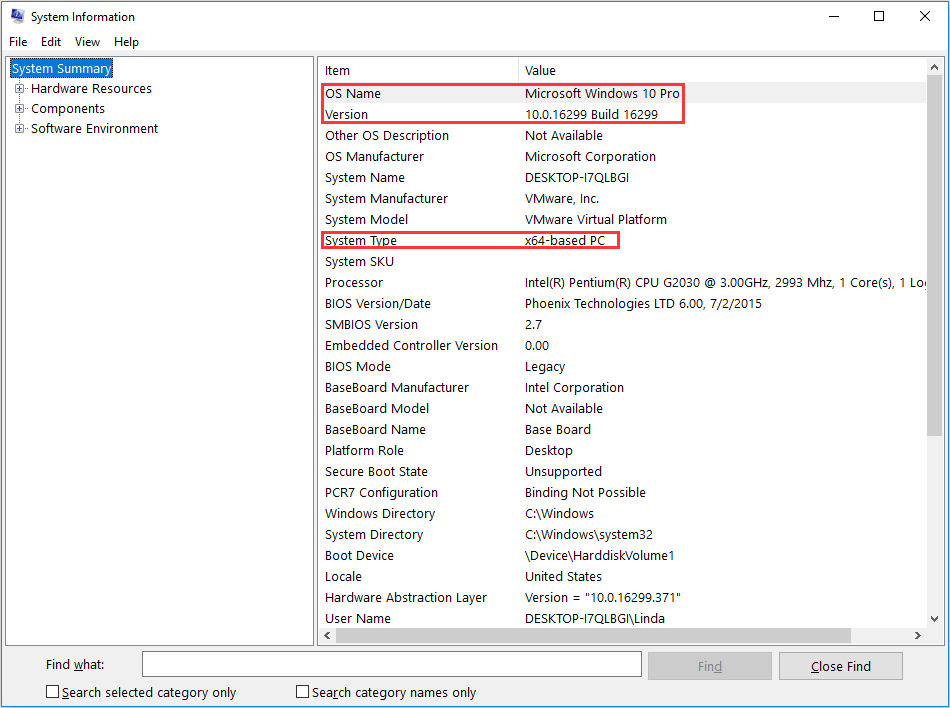
2. Como descobrir a versão do macOS
Passo 1: Verifique a versão do macOS e os números de compilação.
- Clique no menu Apple no canto da tela.
- Escolha a opção Sobre este Mac. Você verá uma janela mostrando a versão do macOS. Se também quiser saber o número da versão, basta clicar no número abaixo do título.
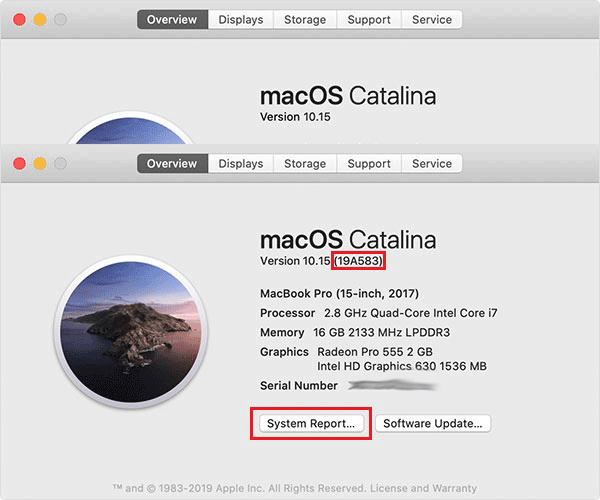
Passo 2: Verifique se a versão é de 32 ou 64 bits.
- Clique em Relatório do sistema.
- Selecione Software no painel esquerdo. No painel direito, você verá kernel de 64 bits e extensões. Se o sistema disser “sim”, você está no modo de 64 bits; caso contrário, você está no modo de 32 bits.
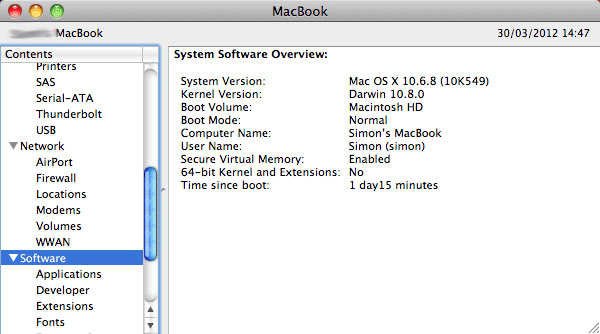
3. Como descobrir a versão do Linux
- Abra um programa de terminal e digite “lsb_release -a” ou “cat /proc/version“. Pressione Enter para obter as informações de distribuição, edição e compilação.
- Digite “getconf LONG_BIT” e pressione Enter para ver se o sistema é de 32 ou 64 bits.
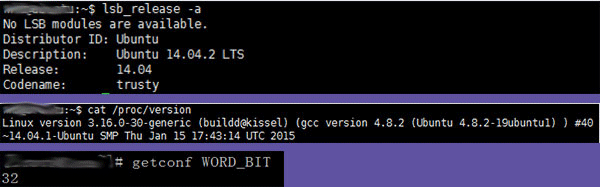
4. Como descobrir a versão do Chrome OS
- Clique no relógio no canto inferior direito da tela.
- Selecione o ícone “Configurações” (a engrenagem na linha superior da janela pop-up).
- Encontre “Sobre o Chrome OS” na parte inferior do menu esquerdo e selecione essa opção. Você verá as informações do Chrome OS.
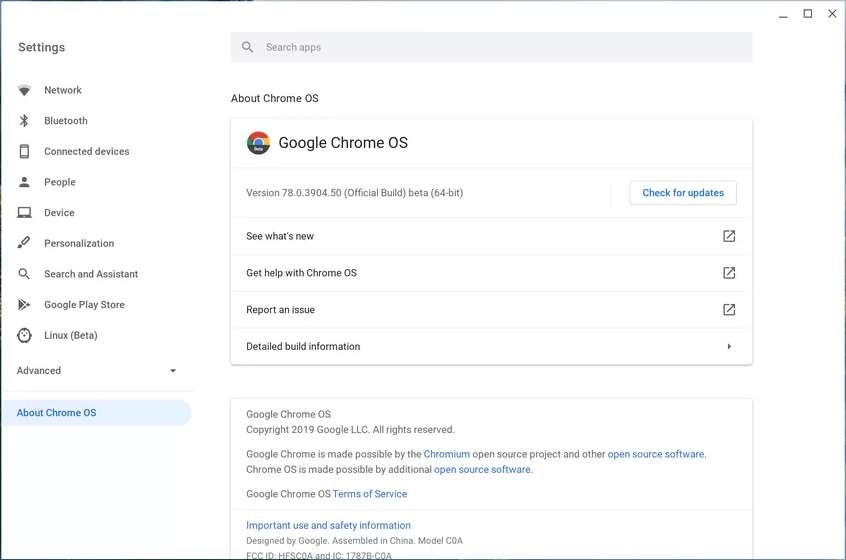
Como trocar de sistema operacional com segurança
Às vezes, pode ser necessário mudar de um sistema operacional para outro. Nesse caso, é recomendável fazer backup de seus dados importantes ou clonar todo o disco original do sistema em um HD externo com antecedência, pois o processo de instalação do novo sistema operacional pode causar erros ou problemas imprevisíveis. Para clonar o disco inteiro, recomendamos utilizar o MiniTool Partition Wizard.
Confira agora o tutorial completo para clonar o disco do sistema usando o MiniTool Partition Wizard:
Passo 1: Clique no botão acima para adquirir o MiniTool Partition Wizard e inicie o programa para acessar sua interface principal. Clique com o botão direito no disco do sistema e escolha Copiar.
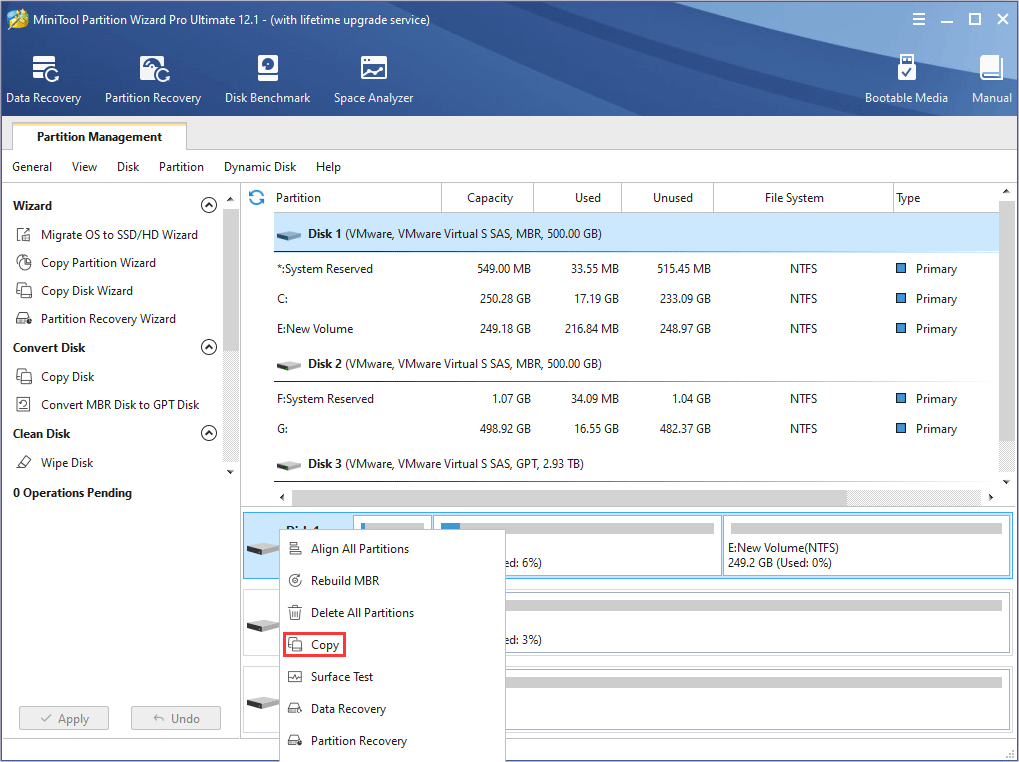
Passo 2: Selecione um disco de destino (dispositivo de armazenamento externo) para onde deseja copiar e salvar os dados e clique em Avançar. Observe que os dados no disco de destino serão destruídos.
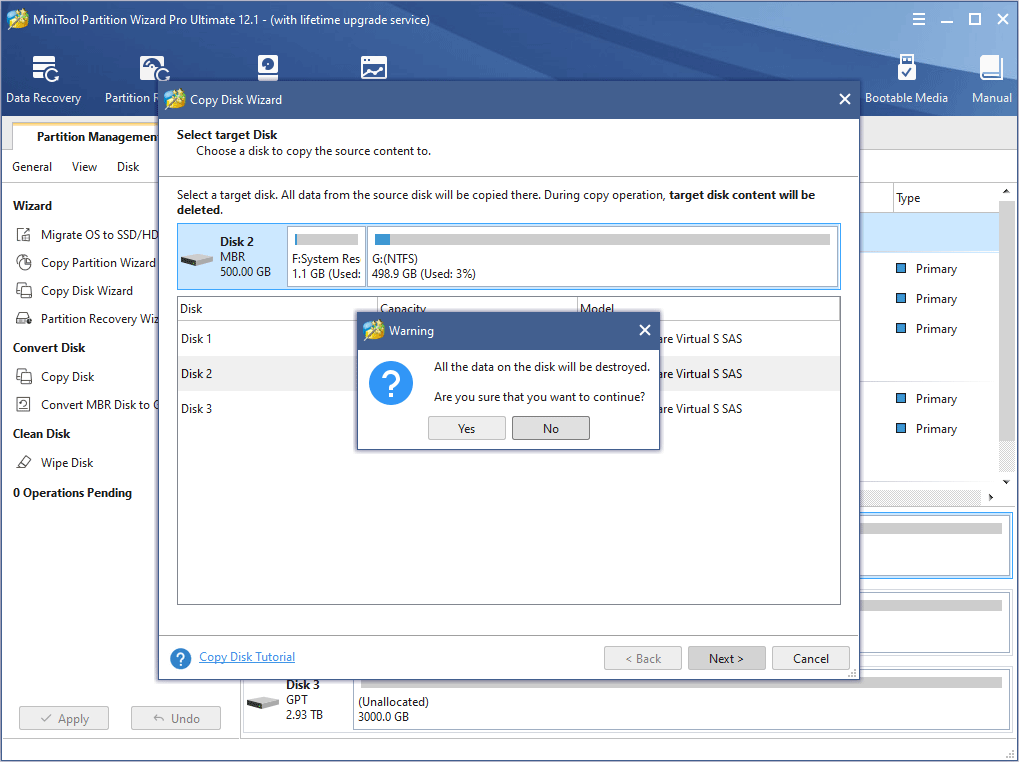
Passo 3: Escolha as opções de cópia e ajuste o layout do disco. Aqui, você pode manter as opções padrão se desejar. Em seguida, clique em Avançar.
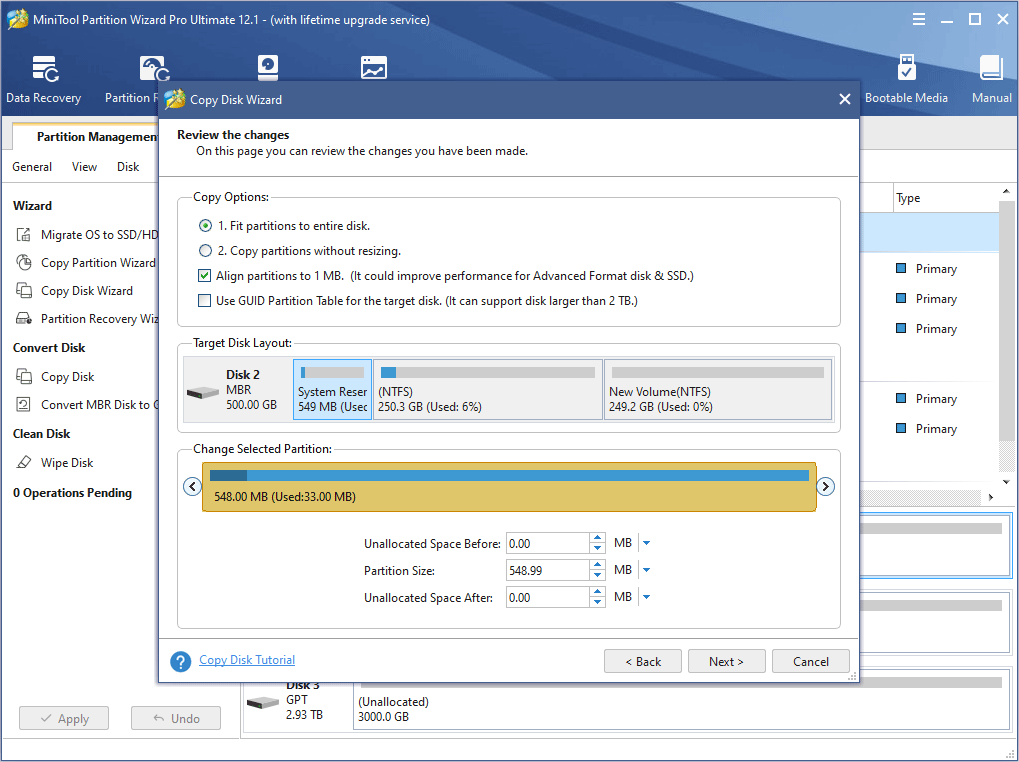
Passo 4: Você verá uma janela com observações sobre o processo. Leia e clique em Concluir. Depois disso, clique no botão Aplicar para executar as operações pendentes.
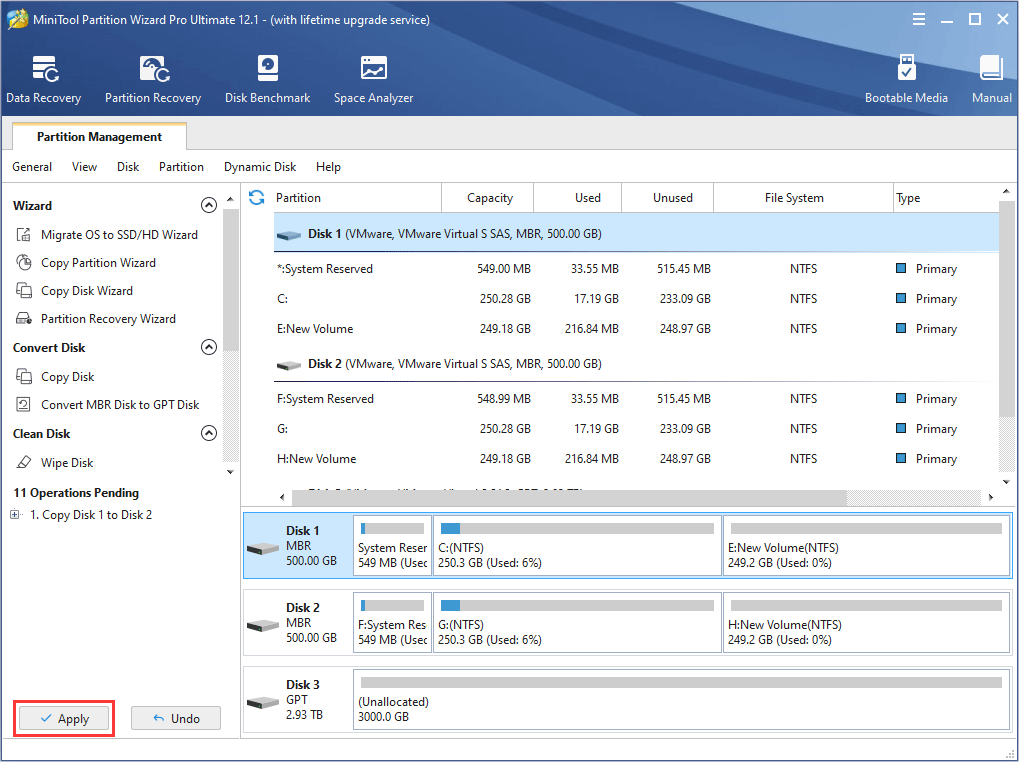
Conclusão
Qual é o meu sistema operacional? Como faço para descobrir meu sistema operacional? Após a leitura desse post, você já sabe como encontrar o sistema operacional que está executando? Se não souber, deixe um comentário na seção abaixo. Posteriormente, a equipe MiniTool irá responder suas dúvidas ou atualizar o artigo com conteúdos relacionados.
Além disso, se você encontrar problemas ao copiar o disco do sistema, deixe um comentário abaixo ou entre em contato conosco pelo e-mail [email protected]. Nós responderemos o mais breve possível.